Microsoft Teams: Cách bật phụ đề chi tiết

Hướng dẫn chi tiết cách bật phụ đề trực tiếp trên Microsoft Teams giúp người dùng theo dõi cuộc họp hiệu quả hơn.
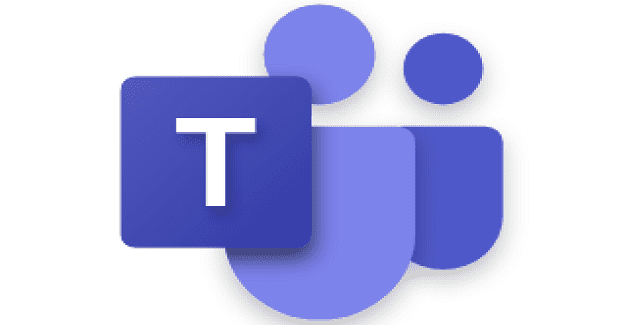
Người dùng Microsoft Teams có thể chèn cả siêu liên kết bên trong và bên ngoài để nhanh chóng điều hướng đến các trang khác nhau. Nhưng đôi khi chức năng này ngừng hoạt động và Nhóm không mở được liên kết. Tất nhiên, mở liên kết bằng một cú nhấp chuột trái luôn thuận tiện hơn so với việc sử dụng nhiều cách giải quyết khác. Rốt cuộc, đó là những gì siêu liên kết dành cho. Vì vậy, hãy xem cách bạn có thể khắc phục sự cố này.
Nếu chúng ta đang nói về một liên kết trang web, bạn luôn có thể nhấp chuột phải vào liên kết có vấn đề, sao chép nó và dán nó vào một tab mới. Hoặc bạn có thể theo dõi lại các liên kết nội bộ trong nỗ lực truy cập trang mà bạn quan tâm.
Đăng xuất, khởi động lại ứng dụng dành cho máy tính để bàn, đăng nhập lại và kiểm tra xem sự cố vẫn tiếp diễn.
Nếu đúng như vậy, hãy nhập % AppData% \ Microsoft \ đội vào thanh Tìm kiếm của Windows và nhấn Enter.
Xóa tất cả các tệp khỏi các thư mục sau:
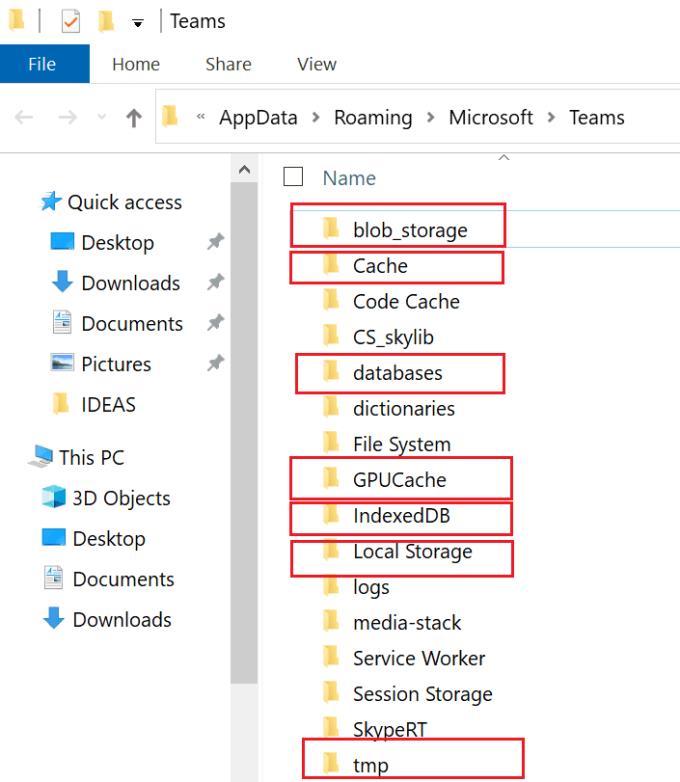
Nếu bạn cũng sử dụng Teams for Web trên Chrome hoặc Edge, bạn cần xóa bộ nhớ cache trực tuyến.
Gõ % LocalAppData% \ Google \ Chrome \ User Data \ Default \ trong thanh Windows Search. Nếu bạn sử dụng Edge, hãy nhập % LocalAppData% \ Microsoft \ Edge \ User Data \ Default \ .
Định vị thư mục Cache và các tệp Cookie và Dữ liệu Web .
Xóa thư mục Cache và tất cả hai tệp riêng lẻ.
Khởi chạy Nhóm, đăng nhập và kiểm tra xem các siêu liên kết có đang hoạt động hay không.
Nếu bạn nhận được liên kết đến tệp trong kênh Nhóm, nhưng bạn không thể mở liên kết ứng dụng dành cho máy tính để bàn, hãy yêu cầu người gửi gửi cho bạn liên kết SharePoint thay vì liên kết chia sẻ Nhóm.
Xin nhắc lại, Nhóm thực sự là một giao diện người dùng cho SharePoint khi nói đến tệp. Các nhóm lưu trữ tệp của bạn trong kho lưu trữ SharePoint.
Nếu liên kết Nhóm không thể nhấp được do một sự cố đã biết ảnh hưởng đến phiên bản Nhóm của bạn, hãy cập nhật ứng dụng. Có thể Microsoft đã vá sự cố trong phiên bản ứng dụng mới nhất. Nhấp vào ảnh hồ sơ của bạn và kiểm tra các bản cập nhật. Đừng quên cập nhật hệ điều hành của bạn.
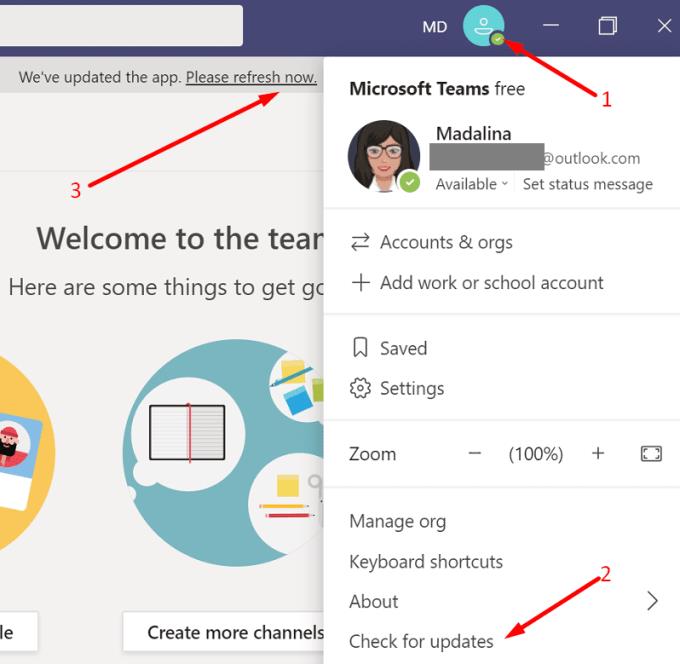
Nếu siêu liên kết của Nhóm không hoạt động, rất có thể, sự cố này là do bộ đệm ứng dụng gây ra. Xóa bộ nhớ cache, cập nhật ứng dụng và kiểm tra kết quả. Nếu không có gì hoạt động, chỉ cần sao chép liên kết và dán vào tab mới. Bạn có thường gặp sự cố siêu liên kết trên Nhóm không? Hãy cho chúng tôi biết thêm về trải nghiệm của bạn trong phần bình luận bên dưới.
Hướng dẫn chi tiết cách bật phụ đề trực tiếp trên Microsoft Teams giúp người dùng theo dõi cuộc họp hiệu quả hơn.
Làm cách nào để cài đặt Microsoft Teams? Câu trả lời hay nhất: Để cài đặt Teams, hãy tải xuống trình cài đặt, chạy nó và đăng nhập bằng tài khoản của bạn. Đây là cách thực hiện.
Để THAY ĐỔI HÌNH ẢNH HỒ SƠ trên Microsoft Teams, hãy mở ứng dụng, nhấp vào biểu tượng tài khoản, nhấp vào Thay đổi ảnh hồ sơ và chọn một hình ảnh khác.
Nếu Microsoft Teams tiếp tục chạy sau khi đóng, do các quy trình nền vẫn đang hoạt động, bạn nên tìm cách tắt tùy chọn.
Microsoft Teams bao gồm một tùy chọn chế độ tối nếu bạn muốn sử dụng các ứng dụng có bảng màu này và tìm hiểu cách bật nó.
Bạn có thể sử dụng các bước sau để xóa tệp bộ nhớ cache của Microsoft Teams nhằm khắc phục sự cố với ứng dụng và cách thực hiện.
Để khắc phục lỗi Teams 0xcaa80000, hãy bật TLS 1.1 và 1.2 trong Cài đặt Internet, cập nhật ứng dụng và xóa bộ nhớ cache.
Dưới đây là cách tạo bản ghi của một cuộc gọi Microsoft Teams để phân phối.
Nếu người dùng khách không thể truy cập vào cuộc trò chuyện, hãy đảm bảo tùy chọn được bật trong Trung tâm quản trị và đảm bảo họ xuất hiện với tư cách là người dùng khách của nhóm.
Lỗi đã xảy ra trong tập lệnh trên trang này thực sự là một lỗi chung của Windows 10. Nó ảnh hưởng đến Nhóm, cũng như các chương trình khác.
MS Teams có thể hiển thị thông báo Vắng mặt mỗi khi người nào đó cố gắng gửi tin nhắn cho bạn hoặc @ đề cập đến bạn trong một kênh.
Không thể đăng nhập vào tài khoản Microsoft Teams của bạn? Khám phá những mẹo nào bạn có thể thử để cuối cùng nhận được.
Có hai cách chính để xuất danh sách các thành viên trong nhóm của bạn: bạn có thể chạy một tập lệnh hoặc thêm các thành viên của nhóm đó làm người nhận thư.
Nếu trạng thái Microsoft Teams của bạn gặp sự cố, hãy sử dụng tùy chọn đặt lại hoặc thiết lập cuộc họp cả ngày rồi xóa nó.
Người dùng nhóm có thể tắt bình luận cho các bài đăng cụ thể trên kênh Chung. Quyền này chỉ dành cho chủ sở hữu và người kiểm duyệt kênh.
Microsoft Teams có Trang xuất chuyên dụng mà bạn có thể sử dụng để xuất tin nhắn trò chuyện và tệp phương tiện. Sử dụng nó để xuất lịch sử trò chuyện của bạn.
Nếu Microsoft Teams không cho phép bạn tham gia cuộc họp, hãy xóa bộ nhớ cache của ứng dụng, sau đó đưa vào danh sách trắng groups.microsoft.com.
Nếu bạn muốn những người bên ngoài tổ chức cộng tác chặt chẽ với nhóm của mình, hãy cho phép họ truy cập với tư cách khách.
Nếu Microsoft Teams không kết nối được bạn với cuộc họp âm thanh hoặc video, hãy đảm bảo kết nối mạng của bạn ổn định. Sau đó, xóa bộ nhớ cache của ứng dụng.
Nếu trải nghiệm cuộc họp mới không khả dụng trong cài đặt Nhóm, hãy cập nhật ứng dụng và thay thế các tệp Nhóm của bạn.
Skype liên tục ngắt kết nối và kết nối lại cho thấy kết nối mạng của bạn không ổn định hoặc bạn không có đủ băng thông.
Hướng dẫn chi tiết cách bật phụ đề trực tiếp trên Microsoft Teams giúp người dùng theo dõi cuộc họp hiệu quả hơn.
Khi bạn quyết định rằng bạn đã hoàn tất tài khoản Instagram của mình và muốn xóa nó. Dưới đây là hướng dẫn giúp bạn xóa tài khoản Instagram của mình tạm thời hoặc vĩnh viễn.
Để sửa lỗi Teams CAA50021, hãy liên kết thiết bị của bạn với Azure và cập nhật ứng dụng lên phiên bản mới nhất. Nếu sự cố vẫn tiếp diễn, hãy liên hệ với quản trị viên của bạn.
Ngoài ra, hãy xem cách bạn có thể ghi lại cuộc họp Zoom cục bộ hoặc lên đám mây, cách bạn có thể cho phép người khác ghi lại bất kỳ cuộc họp Zoom nào.
Nhanh chóng tạo một cuộc thăm dò Skype để chấm dứt bất kỳ cuộc thảo luận nào. Xem chúng dễ dàng tạo ra như thế nào.
Nếu một số nhãn Google Maps không còn phù hợp, bạn chỉ cần xóa chúng. Đây là cách bạn có thể làm điều đó.
Nếu Microsoft Kaizala không hoạt động trên máy tính của bạn, hãy xóa bộ nhớ cache của trình duyệt, tắt tiện ích mở rộng và cập nhật phiên bản trình duyệt của bạn.
Để khắc phục lỗi Nhóm CAA301F7, hãy chạy ứng dụng ở chế độ tương thích với quyền quản trị viên và xóa dữ liệu đăng nhập Nhóm của bạn khỏi Trình quản lý thông tin xác thực.
Nghe âm thanh WhatsApp trước khi gửi nó có thể là một cách cứu nguy. Bằng cách xem trước âm thanh, bạn có thể nghe xem giọng nói của mình có đúng như ý bạn không. Đảm bảo rằng âm thanh bạn đang gửi trong WhatsApp là hoàn hảo bằng cách xem trước nó với các bước sau.



























